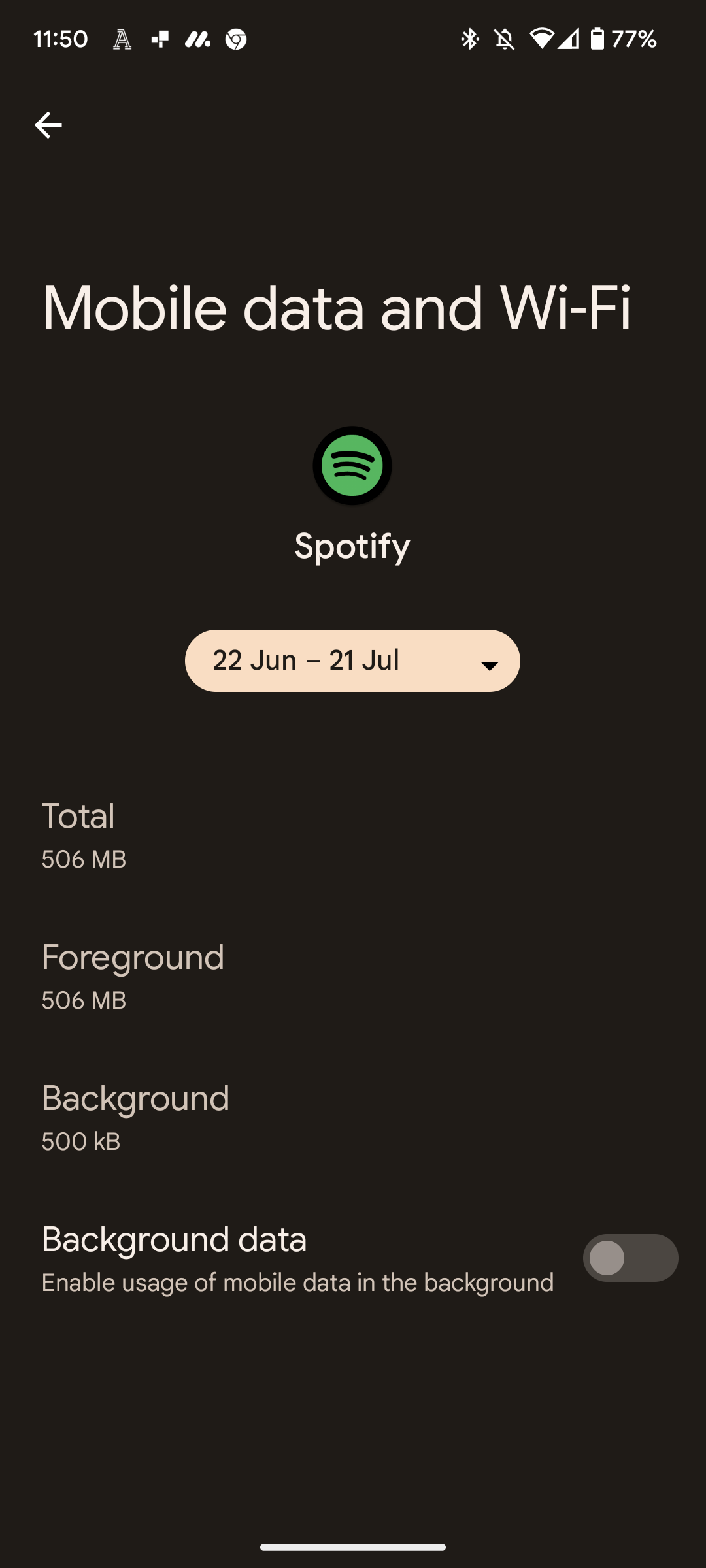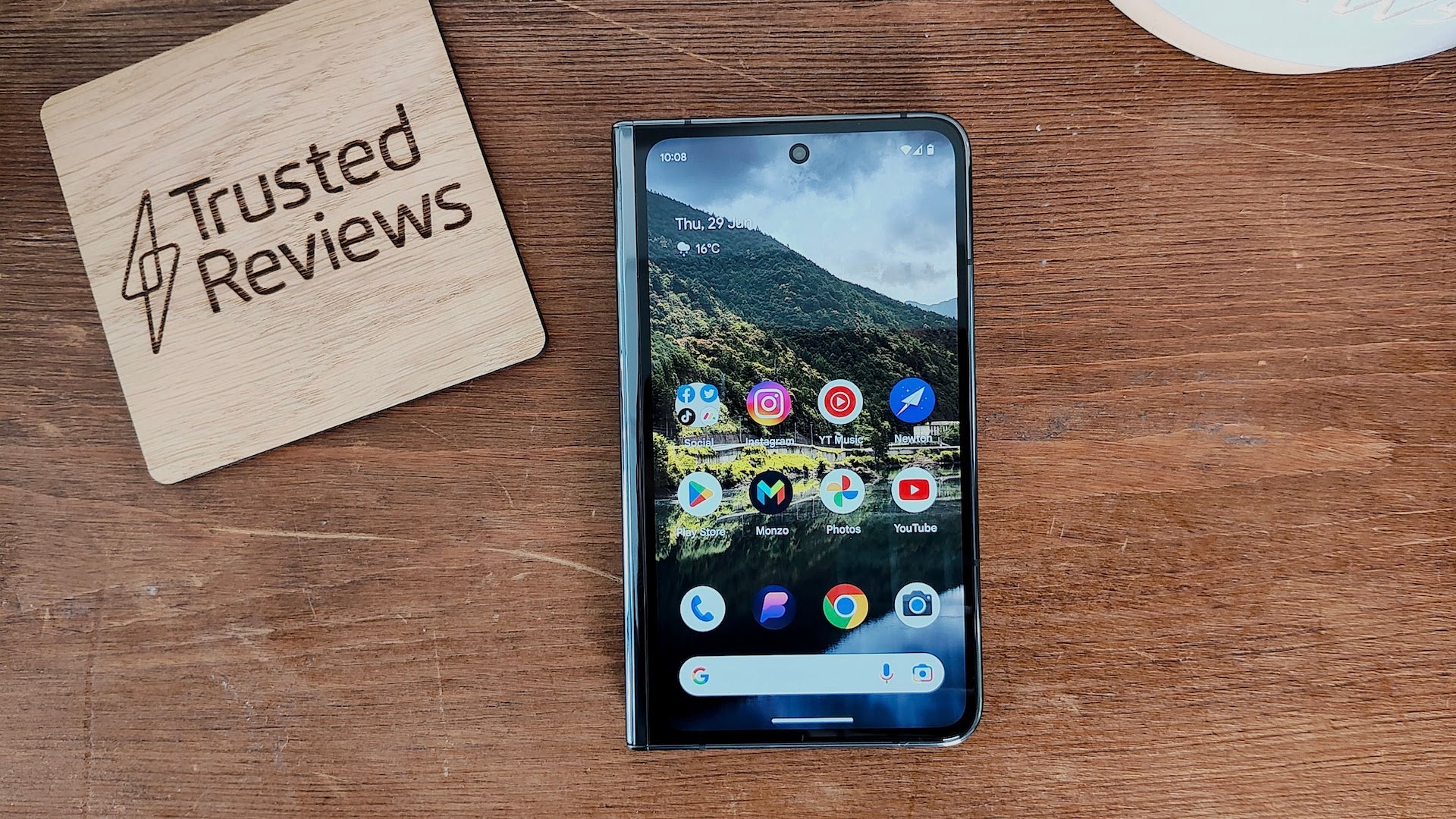Il peut être très facile de perdre la trace de la quantité de données que vous utilisez sur votre smartphone, surtout si vous diffusez des vidéos ou jouez à des jeux.
Ceux qui disposent d’une allocation de données mensuelle généreuse peuvent ne pas trop se soucier s’ils utilisent les données à un rythme rapide, mais ceux qui disposent de 10 Go de données mensuelles peuvent vouloir être plus conservateurs avec leur utilisation.
De plus, il est important de garder un contrôle strict de votre utilisation des données lorsque vous êtes en itinérance à l’étranger car, selon votre fournisseur, vous pouvez obtenir des frais désagréables en raison d’une utilisation excessive.
Les utilisateurs d’Android seront ravis de savoir que vous pouvez limiter l’utilisation des données d’arrière-plan de chaque application individuellement. Cela n’empêchera pas les applications d’utiliser vos données lors de leur ouverture, mais les empêchera au moins d’utiliser votre connexion cellulaire pour des activités en arrière-plan telles que des mises à jour automatiques.
Si vous ne souhaitez pas utiliser de données du tout, le meilleur processus consiste simplement à désactiver la connexion cellulaire en accédant à Paramètres> Réseau et Internet> SIMs> votre fournisseur de réseau choisi>, puis en désactivant les données mobiles. Vous devriez également pouvoir le faire via le menu déroulant de votre téléphone Android.
Mais si vous préférez continuer à utiliser vos données, mais empêcher certaines applications d’utiliser votre allocation en arrière-plan, suivez les étapes ci-dessous.
Ce dont vous aurez besoin :
- Smartphone avec une carte SIM
La version courte
- Ouvrez les paramètres
- Sélectionnez les applications
- Sélectionnez votre application choisie
- Sélectionnez Données mobiles et Wi-Fi
- Désactiver les données d’arrière-plan
-
Marcher
1Ouvrez les paramètres
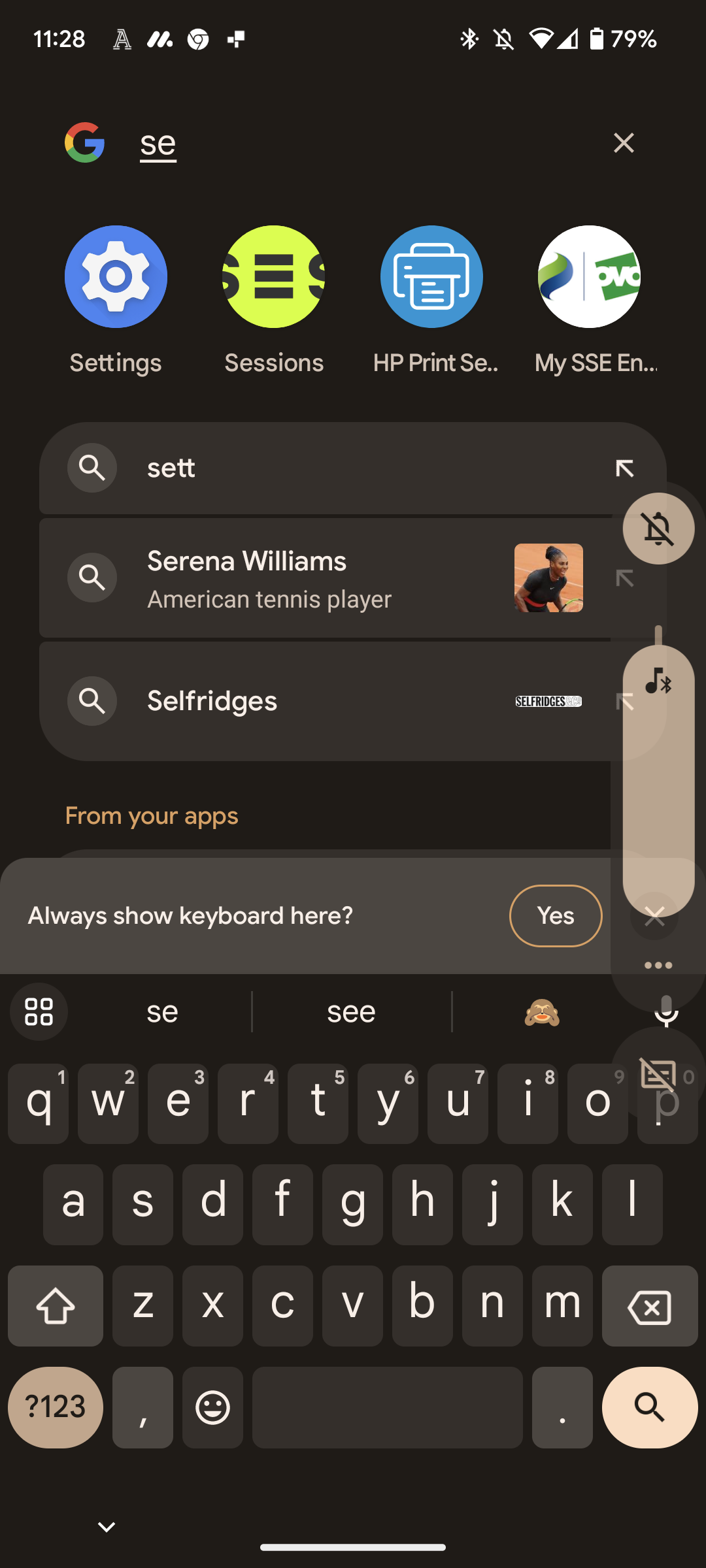
Vous devriez pouvoir le faire en recherchant « Paramètres » dans votre barre de recherche. Alternativement, balayer vers le haut devrait révéler une icône de rouage, qui est un raccourci vers les paramètres. Ou vous pouvez avoir une icône déjà affichée sur votre écran d’accueil ou votre tiroir d’applications.
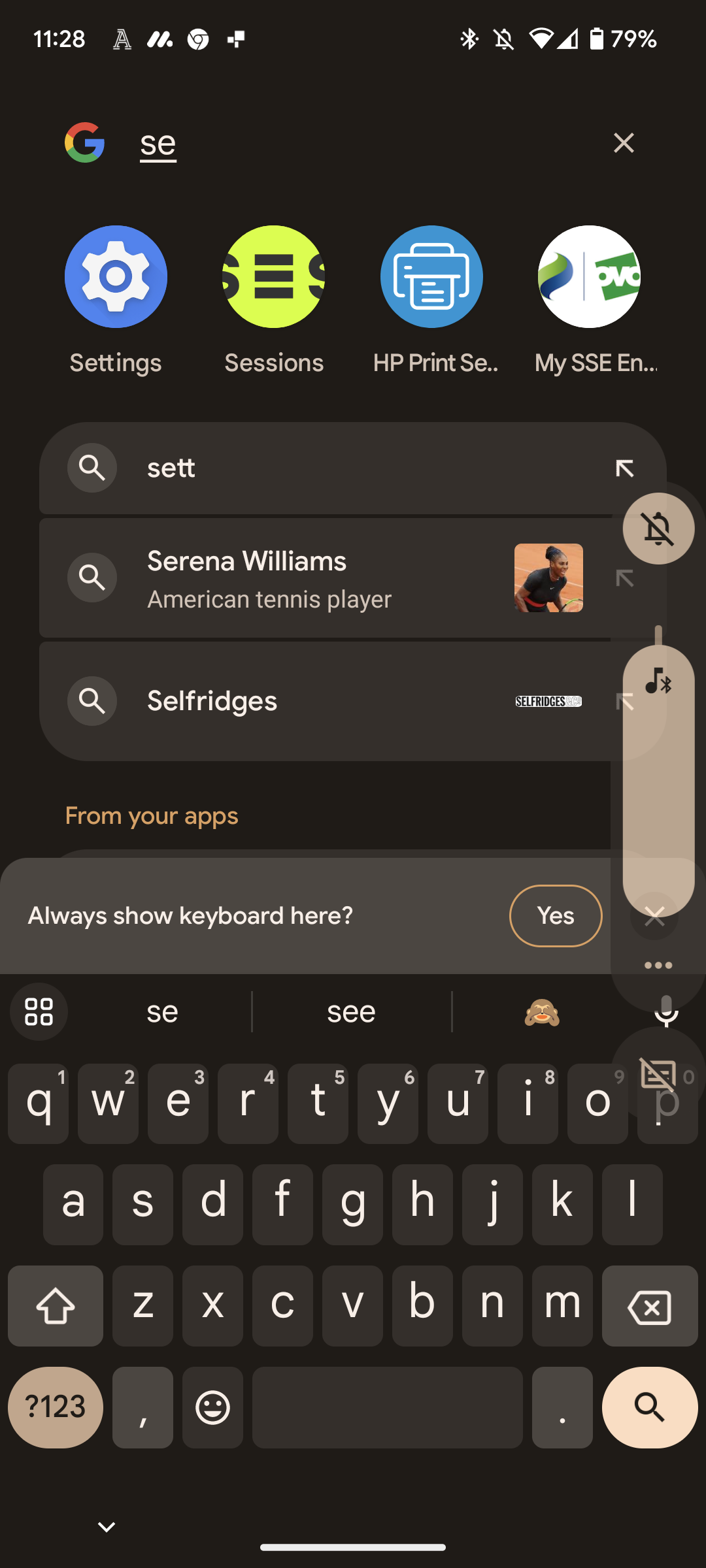
-
Marcher
2Sélectionnez les applications
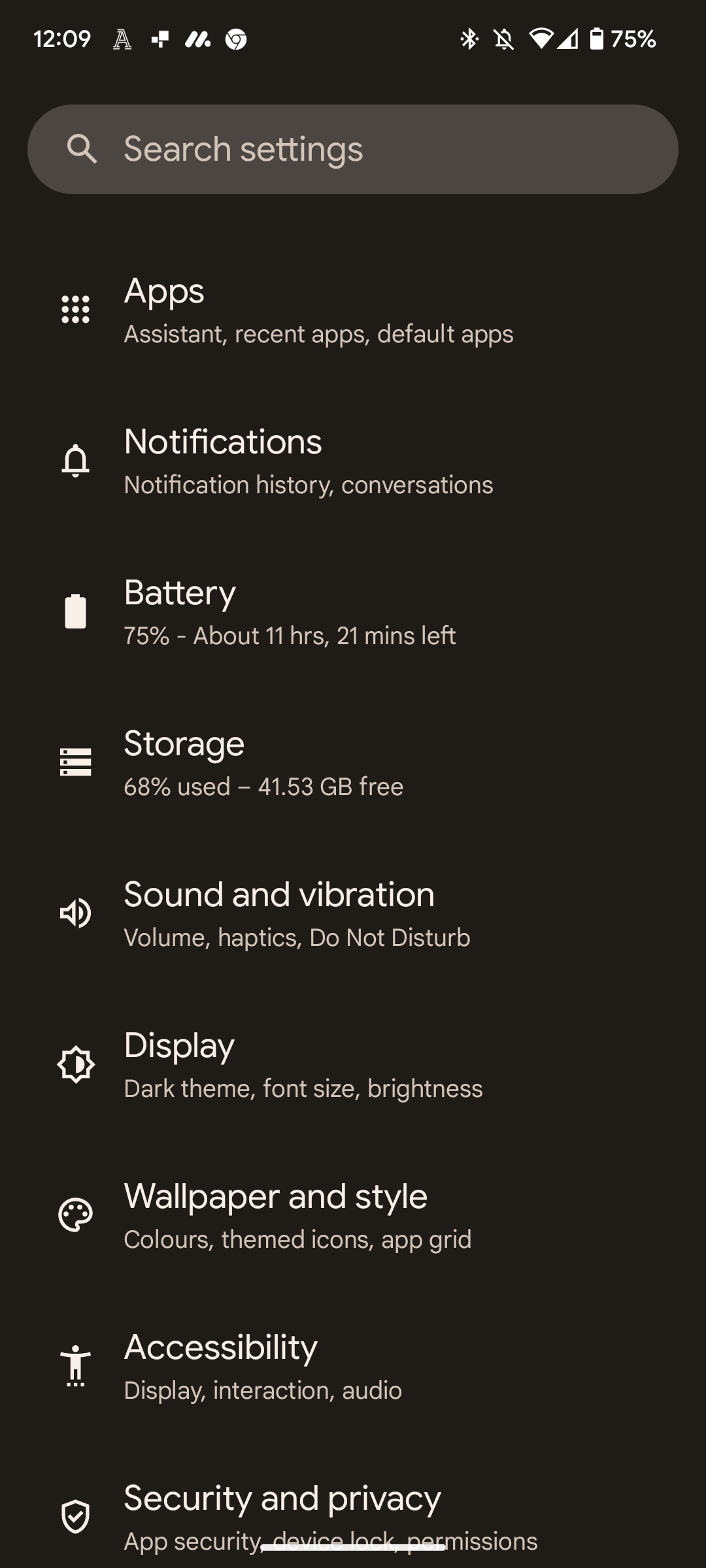
Sur notre Google Pixel 6, c’était la troisième option vers le bas. Cela peut potentiellement différer selon le téléphone Android que vous possédez.
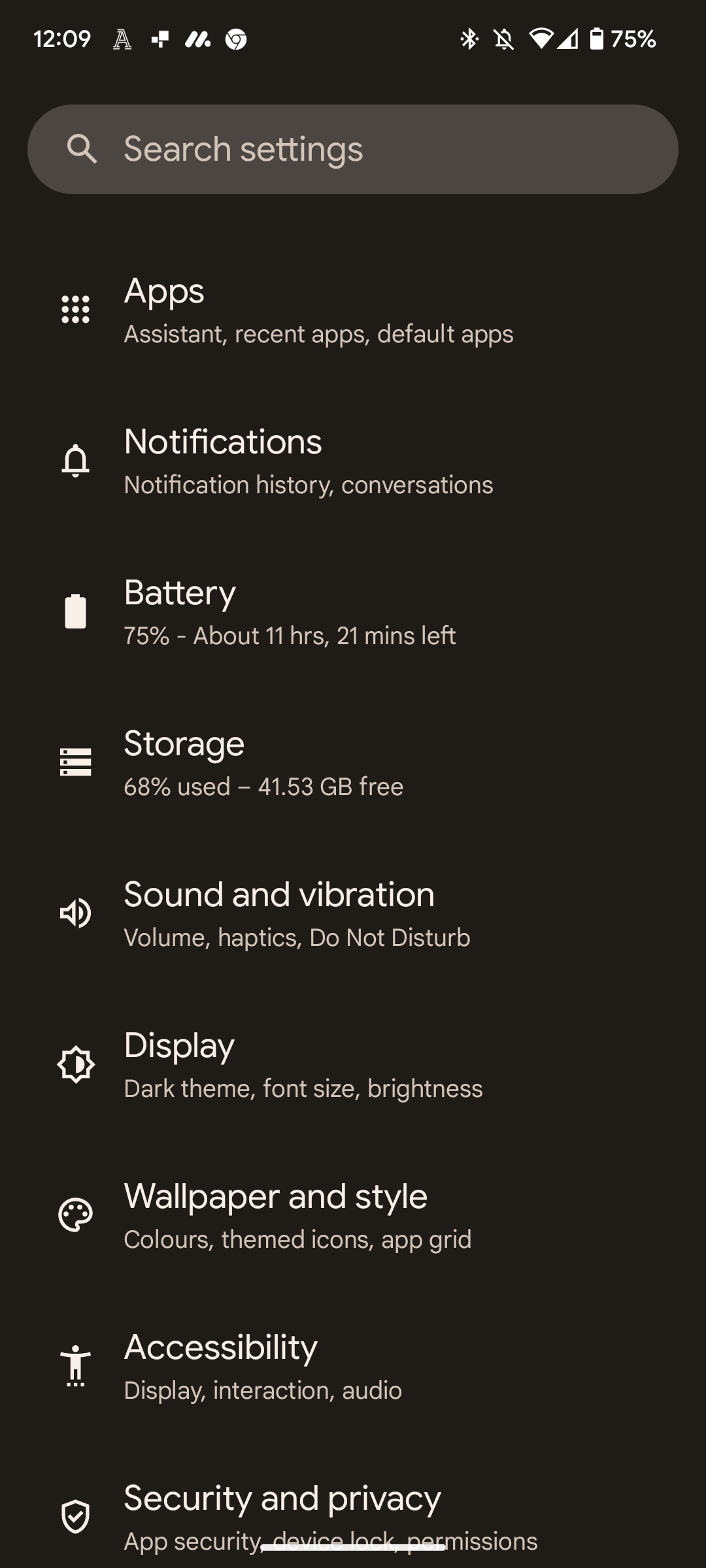
-
Marcher
3Sélectionnez votre application choisie
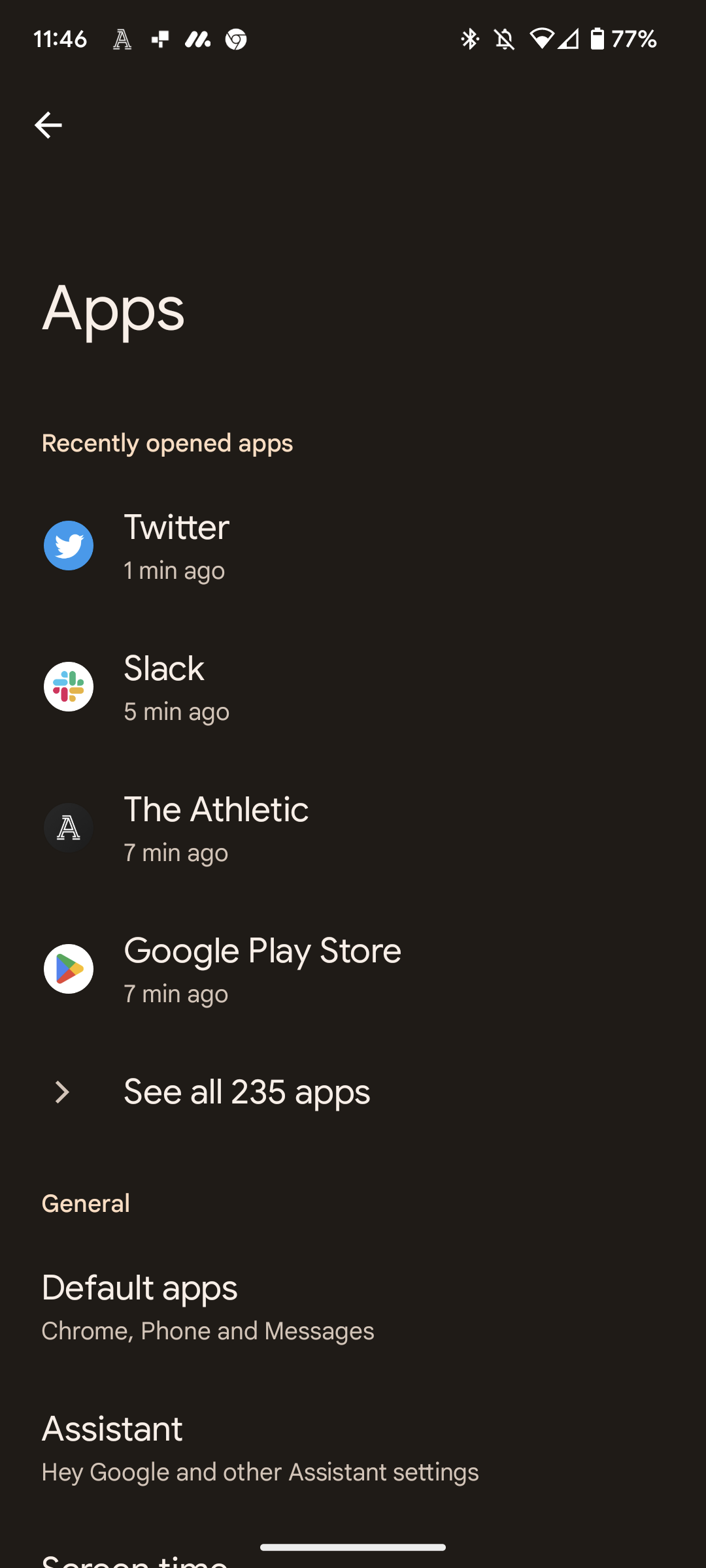
Vous devriez voir une courte liste de vos applications les plus récemment utilisées. La sélection de « Tout voir » devrait étendre cette liste pour inclure chaque application installée sur votre appareil. Choisissez l’application pour laquelle vous souhaitez désactiver les données d’arrière-plan.
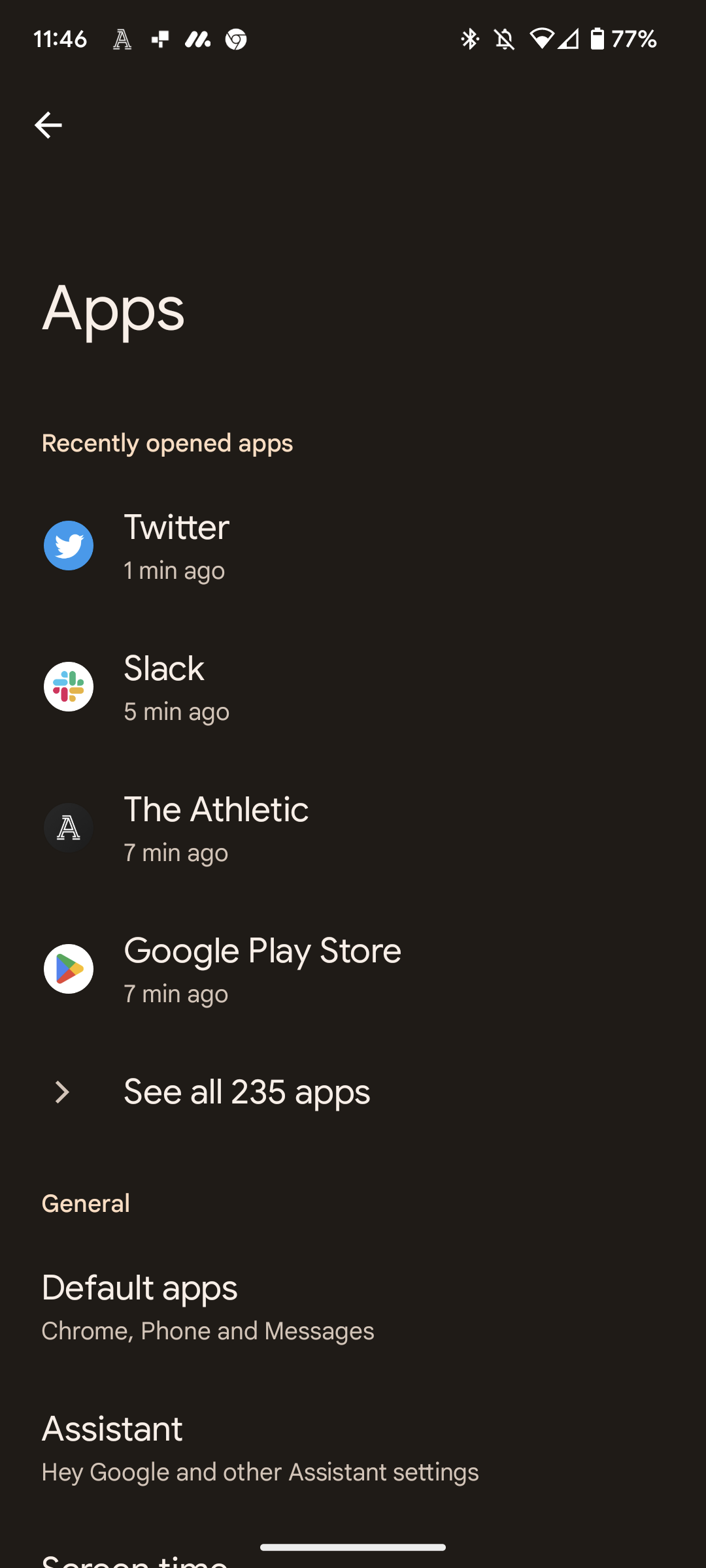
-
Marcher
4Sélectionnez Données mobiles et Wi-Fi
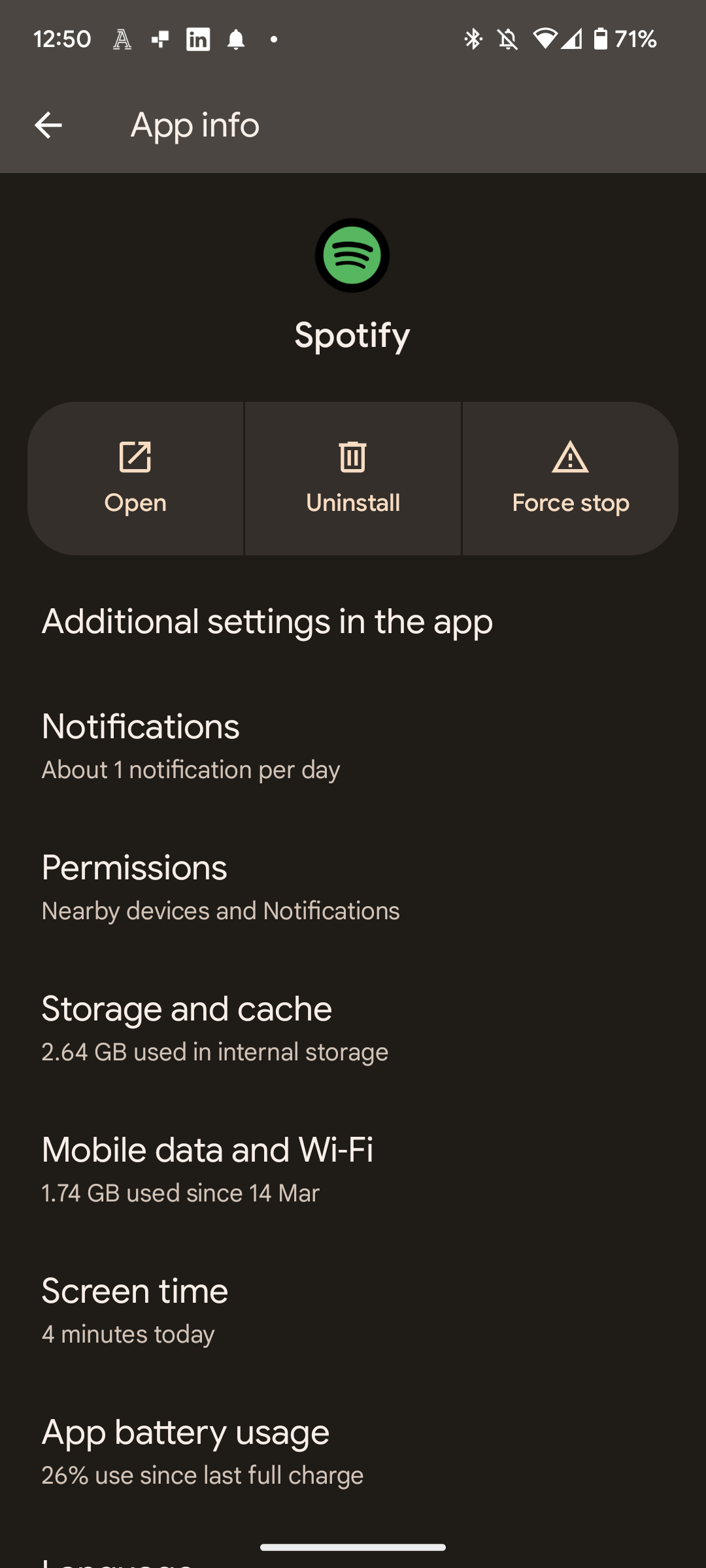
Vous devriez trouver l’option pour les données mobiles et le Wi-Fi à environ quatre espaces du haut. Appuie.
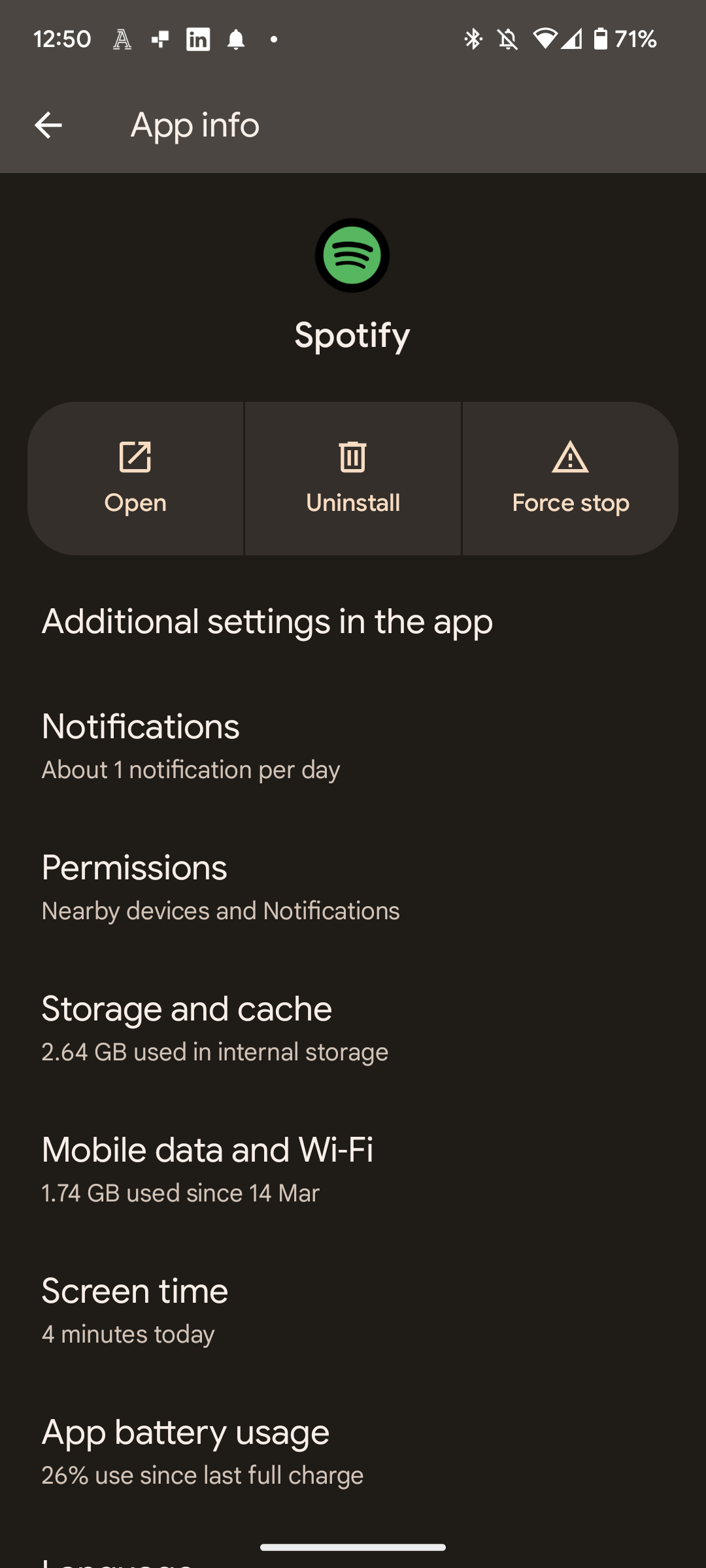
-
Marcher
5Désactiver les données d’arrière-plan
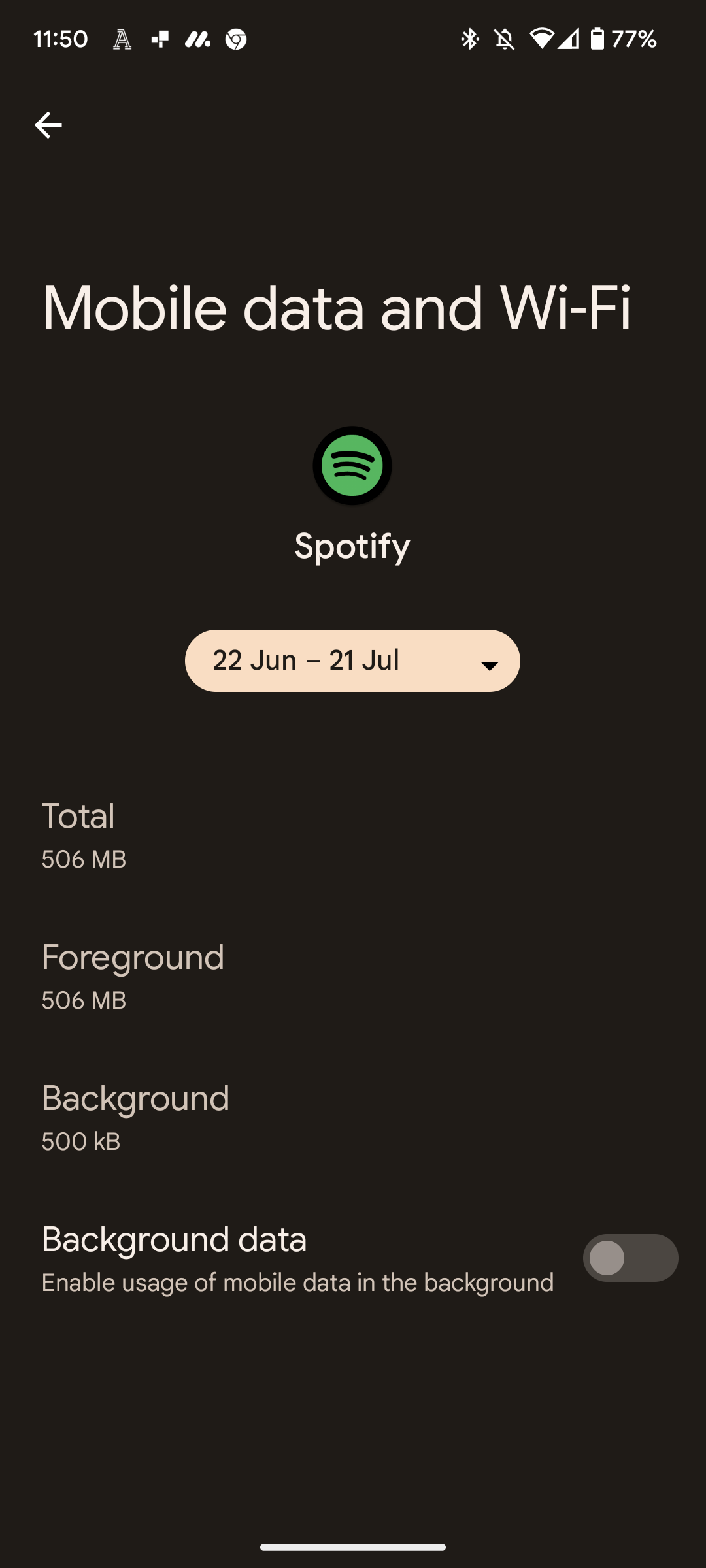
Votre téléphone Android devrait alors afficher l’utilisation des données en arrière-plan au cours du dernier mois environ. Il est susceptible d’être très faible, notre utilisation mensuelle des données d’arrière-plan Spotify n’atteignant que 500 Ko. Mais si vous souhaitez toujours désactiver les données d’arrière-plan, assurez-vous que le curseur à bascule est déplacé vers la position gauche en un seul clic.